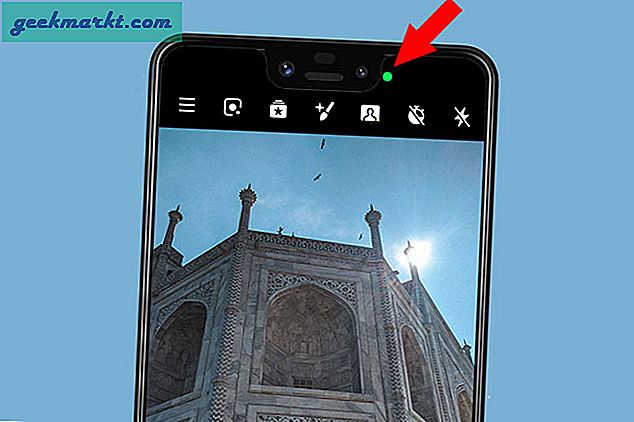I denne artikkelen diskuterer vi Wi-Fi-analysatorer og hvordan du kan bruke dem til å forbedre kvaliteten og forhåpentligvis hastigheten på Wi-Fi-tilkoblingen din. Vi snakker om det beste valget for din Android, så vel som hva du skal gjøre hvis du eier en iPhone. La oss begynne!
Hva er en Wi-Fi-analysator?

Wi-Fi-analysatorer jobber vanligvis ved å analysere signalene til Wi-Fi-nettverk innenfor rekkevidden til smarttelefonen eller nettbrettet. De måler signalets styrke, samt viser de trådløse kanalene de opererer på. Dette er den viktige delen, og vi vil utvide om det på bare et minutt.
Før du begynner å optimalisere Wi-Fi, kan du gå videre og installere en Wi-Fi Analyzer. Den passende Wifi Analyzer fra farproc er et vanlig valg for dette på Android, men egentlig en app som viser signalstyrke og kanalbruk vil gjøre. Denne artikkelen vil anta at du bruker den vi har gitt, skjønt.
Hvordan bruker jeg det?

Så snart du åpner programmet, ser du en skjerm som viser Wi-Fi-nettverkene som brukes, signalets styrke (høyere er bedre) og kanalene de bruker. I dette tilfellet er nettverket mitt "belkin.58dd", og det prioriterer kanal 6. Det andre nærliggende Wi-Fi-nettverket prioriterer 11, slik at disse to har lite å kjenne interferens med hverandre. På steder som college dorms og leiligheter i storbyer, kan du imidlertid se dusinvis av Wi-Fi-nettverk som bruker samme graf og de samme kanalene, noe som betyr at de forstyrrer hverandres ytelse og kan bremse eller kutte ut.
Trådløse signaler er en morsom, svimlende ting. De fleste trådløse rutere er satt til å automatisk endre sine trådløse kanaler til det som er minst brukt i området. Du kan se hvordan de to rutene hentet av appen mine, gjør dette. Skalering av tall begynner imidlertid å bety at dette ikke virker, noe som resulterer i store problemer for ruterne som alle prøver å konkurrere på de samme trådløse frekvensene. På dette tidspunktet blir det tid for deg, brukeren, å finjustere dine egne routerinnstillinger.
Hva gjør jeg?

Instruksjonene varierer avhengig av ruteren, men de fleste støtter muligheten til å manuelt velge trådløse kanaler som skal brukes. Etter å ha kjørt Analyseren på forskjellige punkter i huset ditt, velg kanalen som ser den minste bruken i ditt område, da vil ruteren prioritere trafikken på den trådløse kanalen. Hvis du bruker en nyere router og trådløs enhet, aktiverer 5GHz og deaktivering av 2, 4 GHz-frekvens, en annen måte å øke nettverkets pålitelighet og ytelse på, men vil bryte på eldre enheter som ikke støtter frekvensen på riktig måte.
Til slutt, ta en titt på strøminnstillingene dine. Strømsparingsmodus er aktivert som standard, men deaktivere dem kan ofte gi deg økt trådløs ytelse, spesielt på nettverk der det ikke er mange rotete kanaler.
Wi-Fi Analyzer for iPhone
Som iOS-programvaren står for, gjør Apple ikke denne informasjonen tilgjengelig via API til programvareutviklere. Dette betyr at du, uten å jailbreaking enheten, ikke vil kunne finne et alternativ som måler opp til Android-versjonen av Wi-Fi-analysatoren i Apples appbutikk. Du kan fortsatt få litt informasjon fra en app som Network Analyzer Lite, men ikke tallene og detaljene i Android-motparten.